Cómo crear y aplicar reglas de mensajes en Windows Live Mail
Miscelánea / / February 11, 2022
En el pasado hemos hablado de reglas de carpeta en MS Outlook y también vimos cómo eso nos ayudó a mantenernos más organizados y automatizados con nuestros correos electrónicos. En el mismo contexto, también aprendimos a usar la función de creación de reglas para administrar soluciones como emulación de respuestas de vacaciones y personalización de patrones de alerta de correo.
Hoy hablaremos de un cliente de correo electrónico de escritorio más, Correo en vivo de Windows (WLM) y veremos cómo crear y aplicar reglas de mensajes en él. Revisaremos los pasos generales y luego cada uno de nosotros puede ajustar las acciones según lo que realmente necesitamos.
Pasos para crear una regla de mensajes en Windows Live Mail
En nuestro ejemplo, hemos elegido un solo punto de verificación en el mensaje y dos puntos de acción para lo que coincida con los criterios. Los pasos serían muy similares a cualquier cosa que quieras crear.
Paso 1: Abra el cliente de escritorio de Windows Live Mail. Navegar a la carpetas pestaña y haga clic en Reglas de mensajes para comenzar con la configuración.
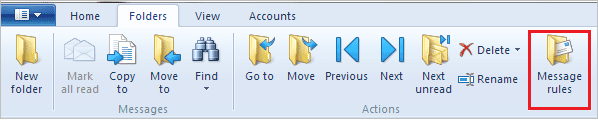
Paso 2: Cambiar a Nuevas reglas pestaña y haga clic en el botón de lectura Nuevo. un diálogo para Nueva regla de correo se pondrá en marcha.
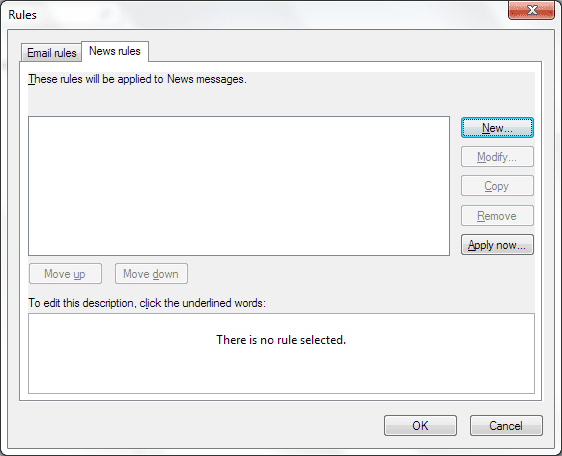
Paso 3: Seleccione y marque las condiciones (puntos de verificación) que le gustaría aplicar a los mensajes entrantes. Luego, seleccione las acciones que se deben aplicar en los mensajes que coinciden o superan los puntos de control.
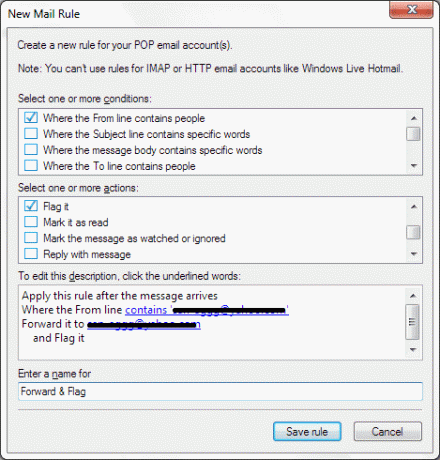
Etapa 4: Mientras selecciona las condiciones y acciones, notará que se define una regla (en palabras) en la tercera sección de la ventana emergente. Debe hacer clic en cada uno de esos enlaces que aparecen y definir más especificaciones según sea necesario.
En nuestro caso, tuvimos que agregar la lista de personas a verificar que figura en el Desde línea. Puede agregar personas de Contactos o ingresa una dirección manualmente y presiona Agregar.
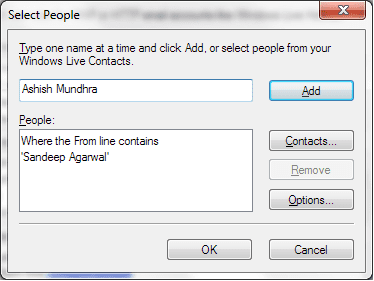
Además, puedes adentrarte más en el Opciones y refinar la condición de la regla de una manera más granular.
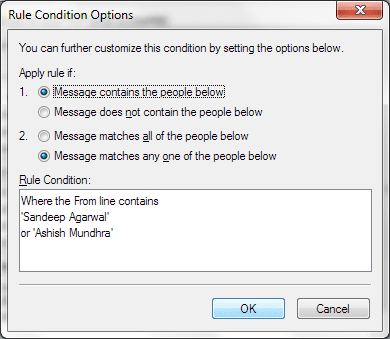
El otro enlace de nuestra regla requería que agregáramos la lista de personas a las que se debe reenviar el mensaje. Fue bastante fácil y sencillo seguir los pasos.
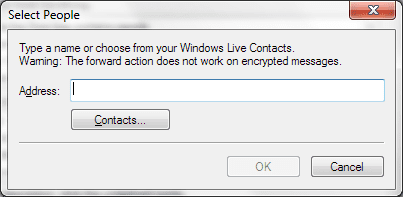
Pasos para aplicar una regla en Windows Live Mail
Cuando guarde una regla de mensaje que acaba de crear, se le mostrará otra ventana para activar las reglas. Alternativamente, puede abrirlo enrutando a Carpetas -> Reglas de mensajes.
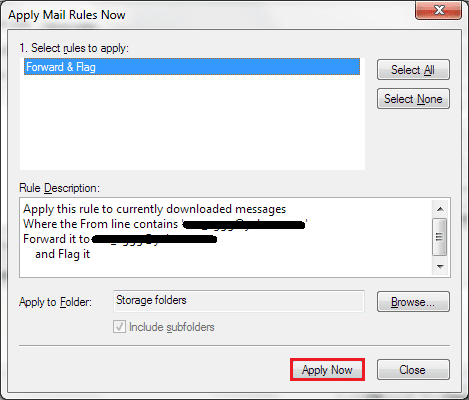
Seleccione las reglas que desea aplicar al sistema actualmente. Utilizar el Ascender y Mover hacia abajo botones para cambiar el orden y la preferencia de ejecución de la regla. Haga clic en Aplica ya y salir de la configuración.
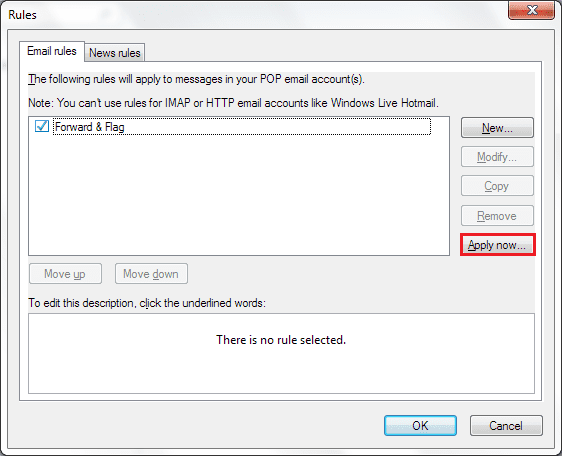
Conclusión
Crear reglas y optimizar el uso de Windows Live Mail depende realmente de uno mismo. Quiero decir, puede crear casi cualquier conjunto de condiciones y planes de acción para satisfacer sus necesidades. Comparta con nosotros las reglas que planea crear y ejecutar.
Última actualización el 03 febrero, 2022
El artículo anterior puede contener enlaces de afiliados que ayudan a respaldar a Guiding Tech. Sin embargo, no afecta nuestra integridad editorial. El contenido sigue siendo imparcial y auténtico.
SABÍAS
Notion, la aplicación de productividad, se fundó en 2013.



